现在越来越多的人选择u盘安装系统这种方法重装系统,u盘安装系统具有便捷简单的优点。不过有网友在安装过程中,u盘安装系统蓝屏无法正常安装怎么办?今天小编就教下大家u盘安装系统蓝屏怎么解决。
一、启动盘问题
出现蓝屏问题首先我们要想到的可能是启动盘的问题,这种情况下你换台电脑试试,看是否能启动,如果不能正常启动的话,那就是你的启动盘自身的问题了。如果不能就需要重新制作启动盘,建议使用小白一键重装系统工具来制作U盘启动盘,将U盘进行格式转换和初始化后,一键制作启动U盘成功率高。
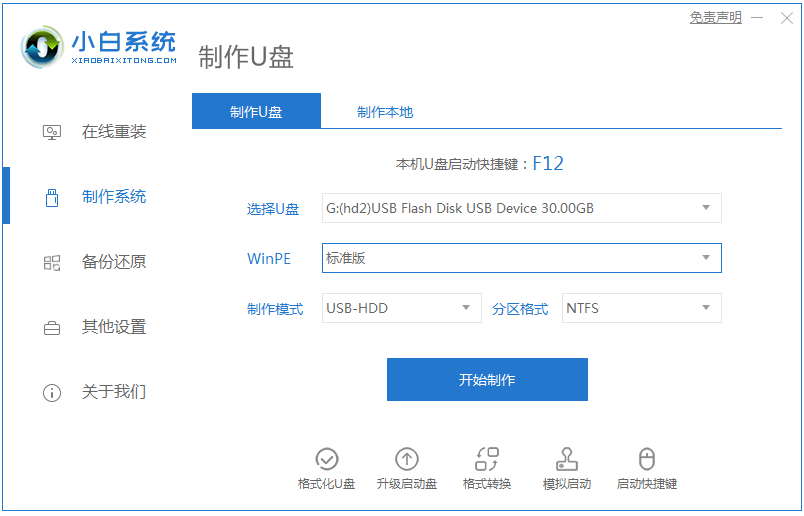
二、PE选择问题
1、U盘重装进入PE蓝屏也有可能是进入的PE系统版本不相符导致。在进入PE系统的时候,我们应当根据自己机型来选择相应的PE系统进入。以小白PE为例,我们可以选择进入【01】Win10x64PE(新机型)或是【02】Win2003PE(老机器首选),现如今电脑基本都是新机型,一般选择【01】回车进入。

2、此外,在进入PE的时候选择符合自己电脑内存的PE来进入,64位PE至少2G内存,32位需要1.5G内存,想知道自己电脑内存可右键此电脑,选择属性进行查看。
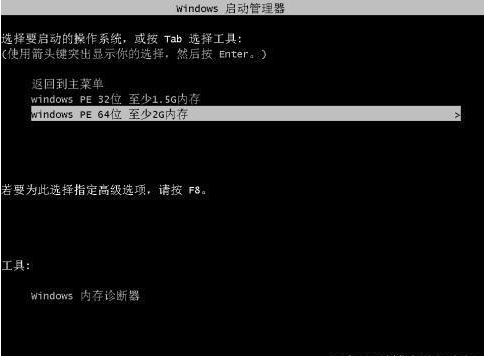
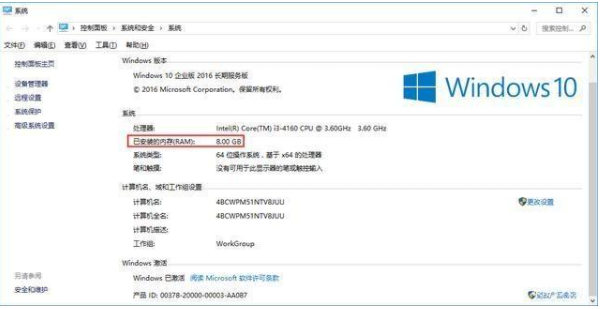
三、硬盘问题
如果你的启动盘正常的话,那就要考虑硬盘原因了。蓝屏有可能和你的硬盘模式有关系,我们可以通过启动快捷键进入BIOS 设置一下硬盘模式,IDE模式和AHCI模式两种切换一下,就应该可以解决的。如果还不行,就要检查硬盘是不是有坏道了,用硬盘检测工具测试一下看看,这种工具现在有很多也很方便。
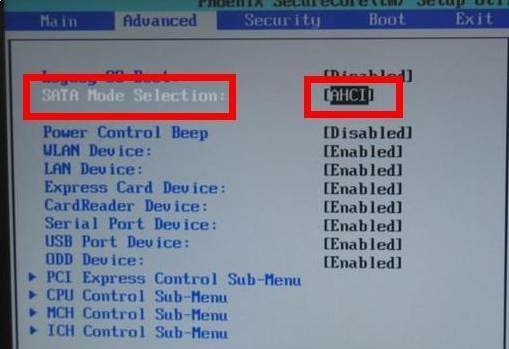
四、其他问题
如果硬盘没有问题,则考虑是否为内存问题,可能电脑的内存条出现松动或者其他硬件接口或排线出现松动,大家检查看看有没有松动,重新拔插一下,用橡皮擦擦拭一下内存的那个金属指,然后再安装试试。另外,也要考虑是否本机的内存太小(这种情况比较少见)。

以上便是小编给大家分享的用u盘安装系统的时候蓝屏的解决方法,希望能帮到大家。